חילוץ שמע מסרטון קל להפליאאם יש לך אפליקציית המרת קבצים. אתה יכול לקחת כמעט כל סוג של וידאו ולהמיר אותו ל- MP3 כדי להשיג רק את האודיו. אם לעומת זאת תרצה להסיר שמע מווידיאו, זה אולי נראה קצת מסובך. חיפוש מהיר עשוי להציע לך הצעות ליישומים שונים שיכולים לעשות את העבודה אבל כל מה שאתה באמת צריך זה נגן VLC.
צריך ליצור סרטון וידאו, או ליתר דיוק שידור מסך? נגן VLC כיסה.
הסר אודיו מסרטון
פתח נגן VLC מתפריט המדיה בשורת הכותרת ובחר Convert / Save.

בחלון פתח מדיה, לחץ על כפתור הוסףובחר את הסרטון ממנו ברצונך להסיר שמע ואז לחץ על החץ הנפתח לצד לחצן המר / שמור. בתפריט הנפתח, בחר באפשרות המר.
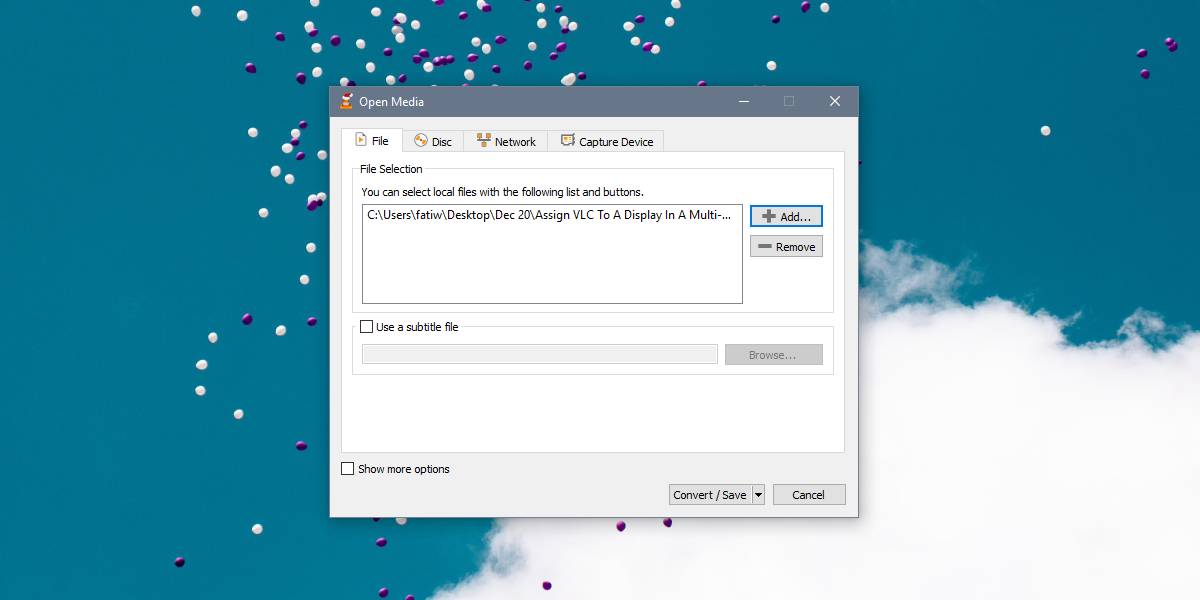
זה יפתח חלון חדש. בחלון זה תראה שדה פרופיל. לחץ על כפתור הברגים. פעולה זו תפתח את חלון מהדורת הפרופיל. תן לפרופיל שם, כל שם. עבור לכרטיסייה Audio Codec וודא שאפשרות האודיו אינה מסומנת. לחץ על צור כדי לחזור לחלון הקודם. תן לקובץ שם בשדה קובץ היעד ולחץ על כפתור התחל.
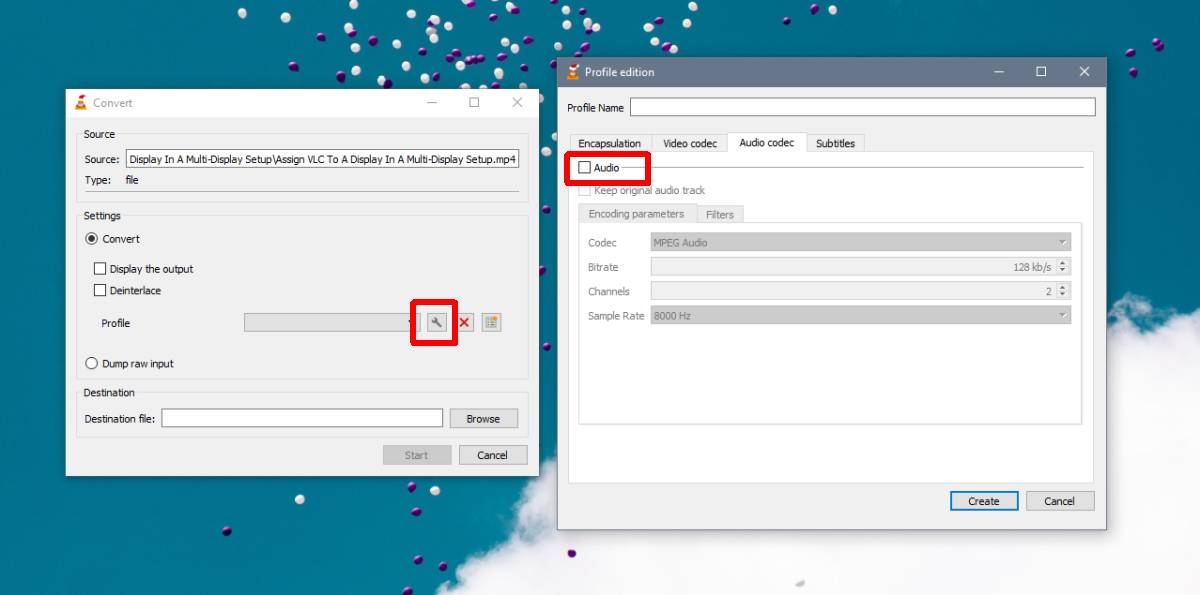
לא תראה את הפעלת הווידיאו בנגן VLCעם זאת סרגל החיפוש שמציג בדרך כלל התקדמות וידאו יראה לך את התקדמות ההמרה. ההמרה לא תארך זמן רב אלא אם כן יש לך קובץ שאורכו שעות. לאחר סיום זה, פתח את אותו המיקום בו נשמר הקובץ המקורי ותמצא עותק ממנו כשהסרטון מוסר.
קובץ הפלט הוא זהה לזה של קובץ ה-מקורי, פחות האודיו. אתה יכול גם להשתמש באותו חלון המרה כדי לשנות את פורמט הפלט של הווידאו. בחלון המהדורה של הפרופיל אתה יכול לבחור קודקוד אחר להמרת הווידיאו. עליך לקרוא אילו רכיבי codec הם הטובים ביותר להמרה לפורמטים מסוימים של קבצים ואז לבחור נכון.
הזכרנו קודם לכן שאפשר לחלץ אודיומסרטון על ידי המרתו לקובץ MP3. אם זה מה שאתה צריך לעשות, אתה יכול להשתמש בנגן VLC גם לזה. עקוב אחר השיטה שלמעלה אך במקום להשאיר את קודקוד השמע לא מסומן, בדוק אותו ומתפריט הנפתח Codec בחר MP3. התחל את ההמרה ונוצר קובץ חדש המכיל רק את האודיו מהווידיאו. זה לא אמור לקחת יותר מדי זמן אבל שוב, כמו בהסרת האודיו, אם הקובץ אורך שעות, זה יכול לקחת זמן מה להמרה ל- MP3.













הערות